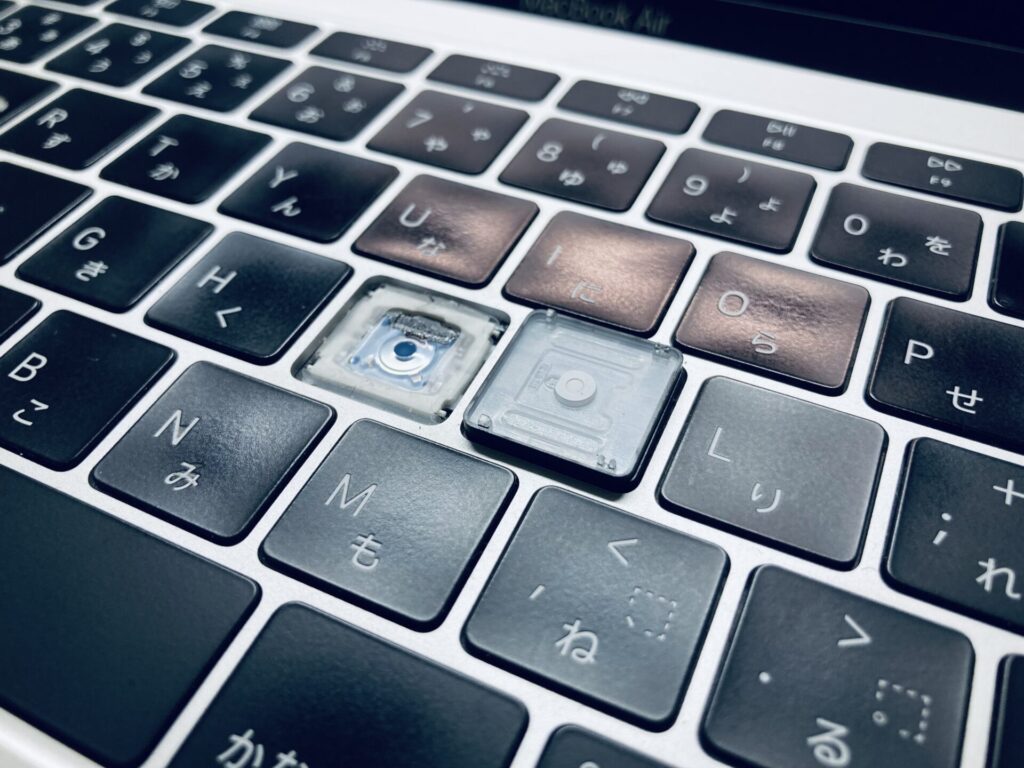
「MacBookのキーボードボタンを壊さず外す方法を知りたい」
「MacBookの型式に応じたキーボードボタンの外し方を知りたい」
こんな悩みをお持ちのあなた。
この記事では、MacBookキーボードボタンの外し方を、注意点も踏まえて解説していきます。
結論から言うと、MacBookキーボードには「バタフライ式」と「シザー式」の2種類があり、それぞれボタンの外し方が異なります。
しかし両者のキーボード外観はほとんど違いがないため、見た目での判断はかなり困難です。
さらに誤った方法でボタンを外そうとすると、壊れる可能性があります。
なので作業前には、必ず所有しているMacBookキーボードの種類を確認しましょう。
以降で、詳しくまとめていきます。
キーボードの種類|バタフライ式とシザー式
2015年以前のMacBookは「シザー式キーボード」が採用されています。
一方で2015年からはApple独自の「バタフライ式キーボード」が採用されています。
ただし、構造の違いはパッと見ではわかりません。

ちなみにバタフライ式キーボードは、第4世代までアップデートが繰り返されていました。
| 項目 | バタフライ式キーボード |
|---|---|
| 第1世代 | MacBook 2015、2016 |
| 第2世代 | MacBook 2017 MacBook Pro 2016 MacBook Pro 2017 |
| 第3世代 | MacBook Pro 2018 MacBook Air 2018 |
| 第4世代 | MacBook Pro 2019 MacBook Air 2019 |
しかし2019年11月発売の「MacBook Pro16インチ」からは、再び「シザー式キーボード」に戻っています。
(MacBook Airは2020年発売のM1モデルからシザー式キーボード)
自分の所有するMacBookがどっちのキーボードなのかを確認しましょう。
以降でボタンの外し方を解説していきます。
バタフライ式キーボードボタンの外し方

バタフライ式キーボードは、キーボードボタンの上からカードを差し込みます。
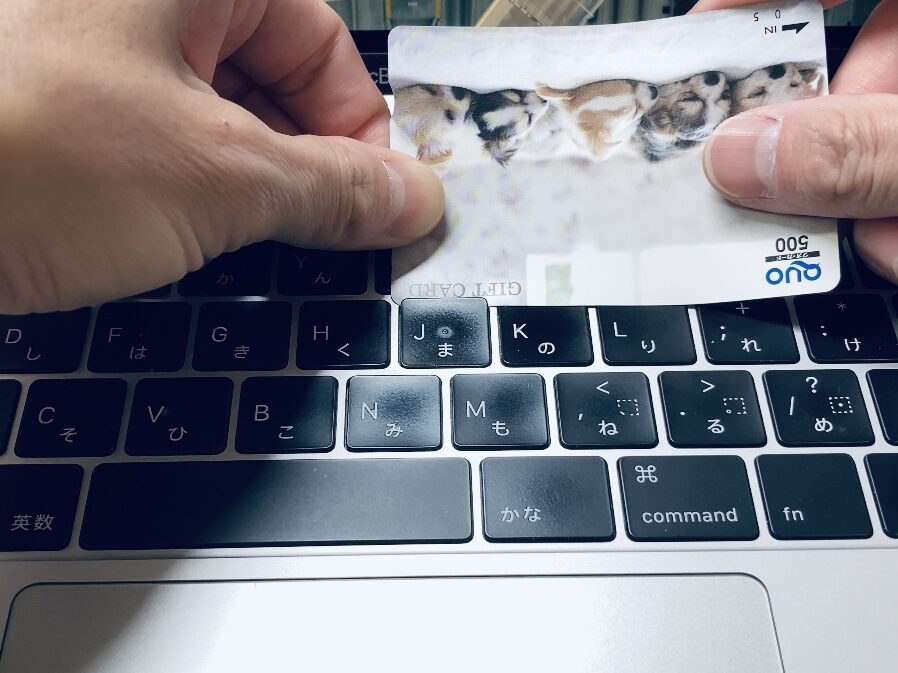
キーボードボタンの背面を均等に引っ張れるようにカードの向きを横向きにします。

ボタンが外れる瞬間は、「パキッ」という音がしますが、割れているわけではないので安心してください。

取り外したボタンの背面はこんな感じ。
ボタン上部の左右2箇所がパチンとはまる形状になっていて、ボタン下部の左右2箇所がフックのような形状になっています。
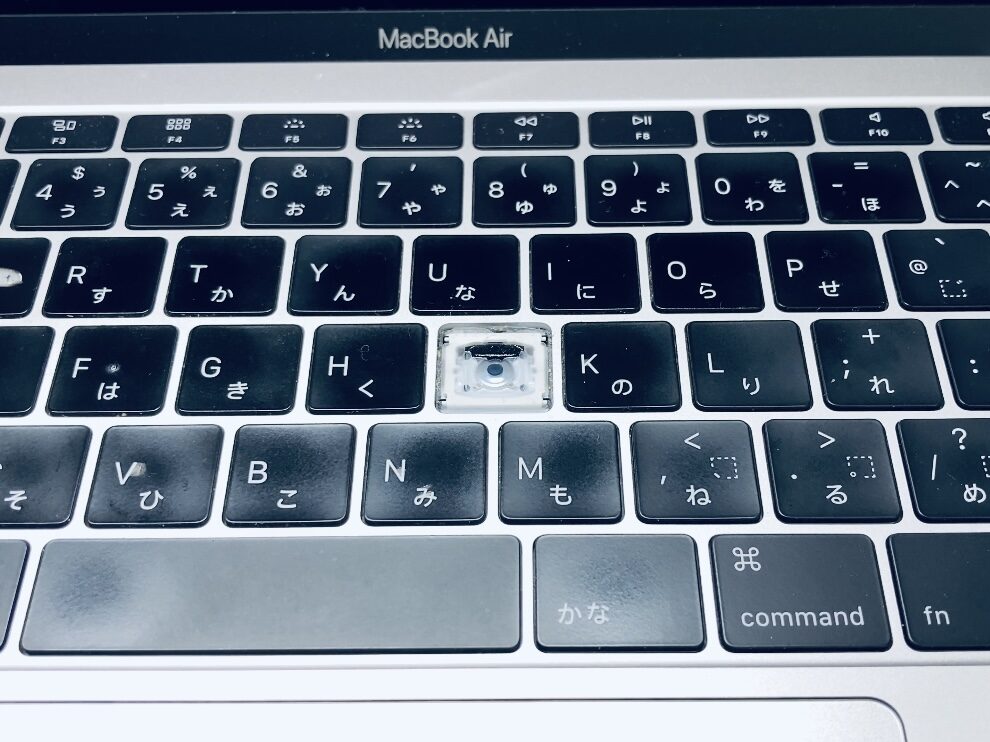
ボタンを外した状態のキーボード内部はこんな感じ。
上下左右の合計4箇所に、ボタンを引っ掛けるための爪がついています。
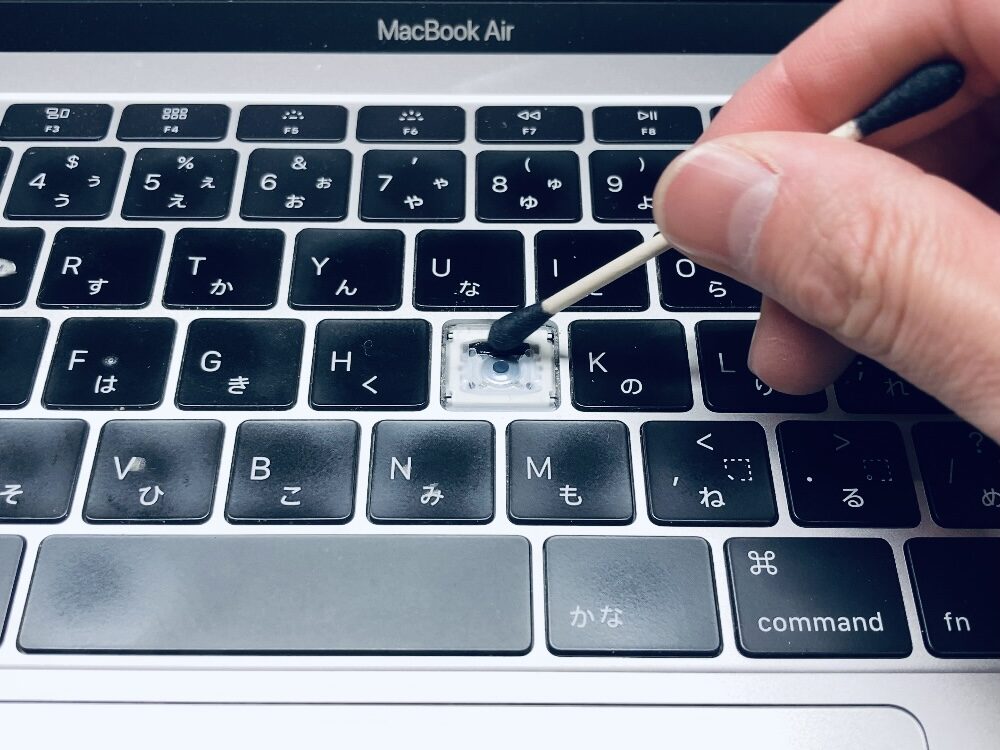
ボタンの効きが悪いなどの症状が出ている場合は、綿棒などを使ってキーボード内部を掃除しましょう。
続いて、外したボタンをキーボードに付け直す方法を解説していきます。
バタフライ式キーボードボタンの付け方
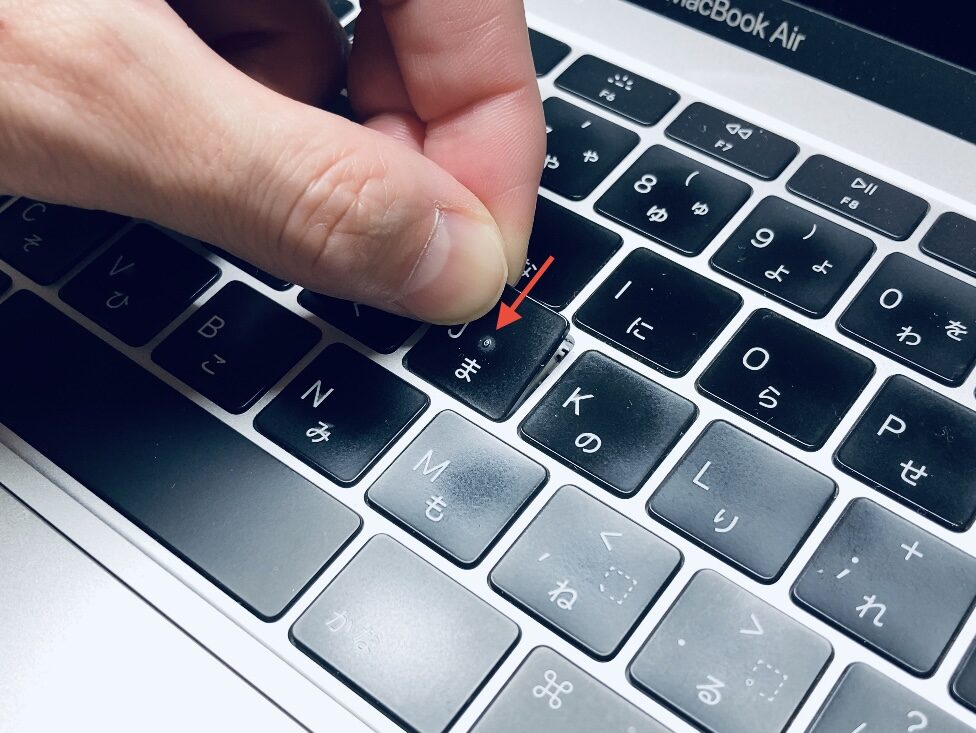
ボタン背面下部の両端に付いているフックのような部分をキーボード手前側に引っ掛けます。
矢印の通り、力を加える方向は手前側です。
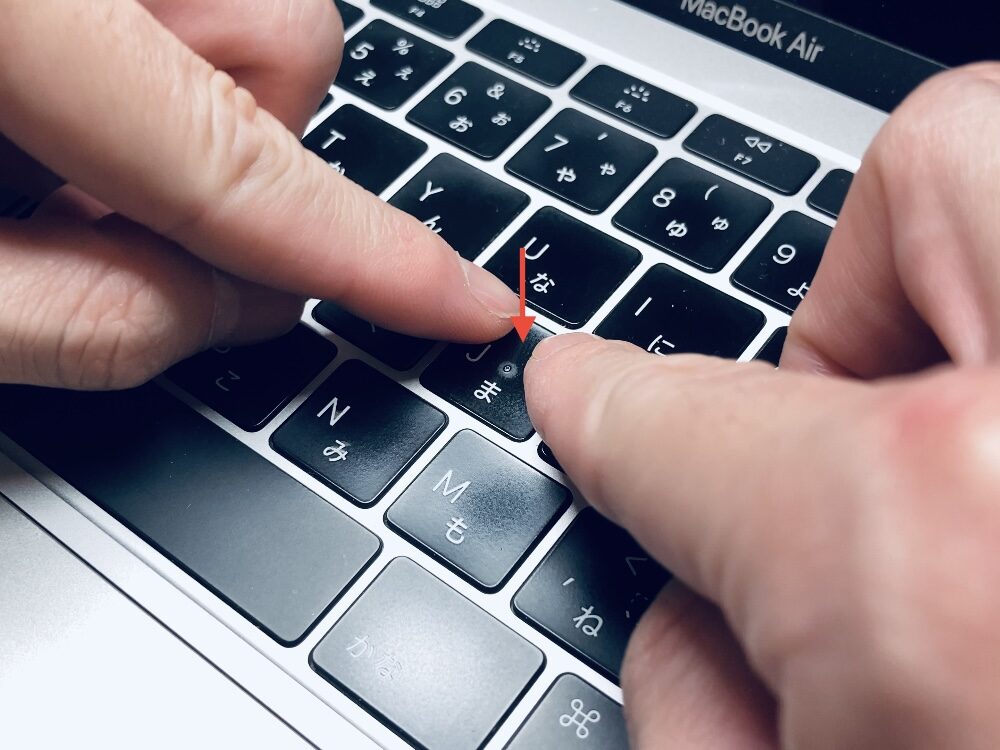
ボタン上部をキーボード側に軽く押し込みます。
「パチン」という音がすれば、キーボードにボタンがはまった合図です。

最後に、ボタンがしっかり押せるか確認します。
押せなかったり、押したっきり戻ってこなかったりした場合は、ボタンをもう一度つけ直しましょう。
シザー式キーボードボタンの外し方

シザー式キーボードは、バタフライ式とは逆にボタン手前からカードを差し込みます。

キーボードボタンの背面を均等に持ち上げられるように、カードの向きを横向きにします。

ボタンが外れる際に「パキッ」という音がしますが、割れているわけではないので安心してください。

ボタン背面下部がキーボードから外れたら、そのまま手前方向に引きます。

取り外したボタンの背面はこんな感じ。
ボタン上部の左右2箇所は上に開いたフックのような形状をしていて、ボタン下部の左右2箇所はパチンとはまるような形状となっています。

ボタンを外した状態のキーボード内部はこんな感じ。
上部の左右にフックを引っ掛けるための爪がついていて、下部の左右にはボタンをはめるための受け軸があります。
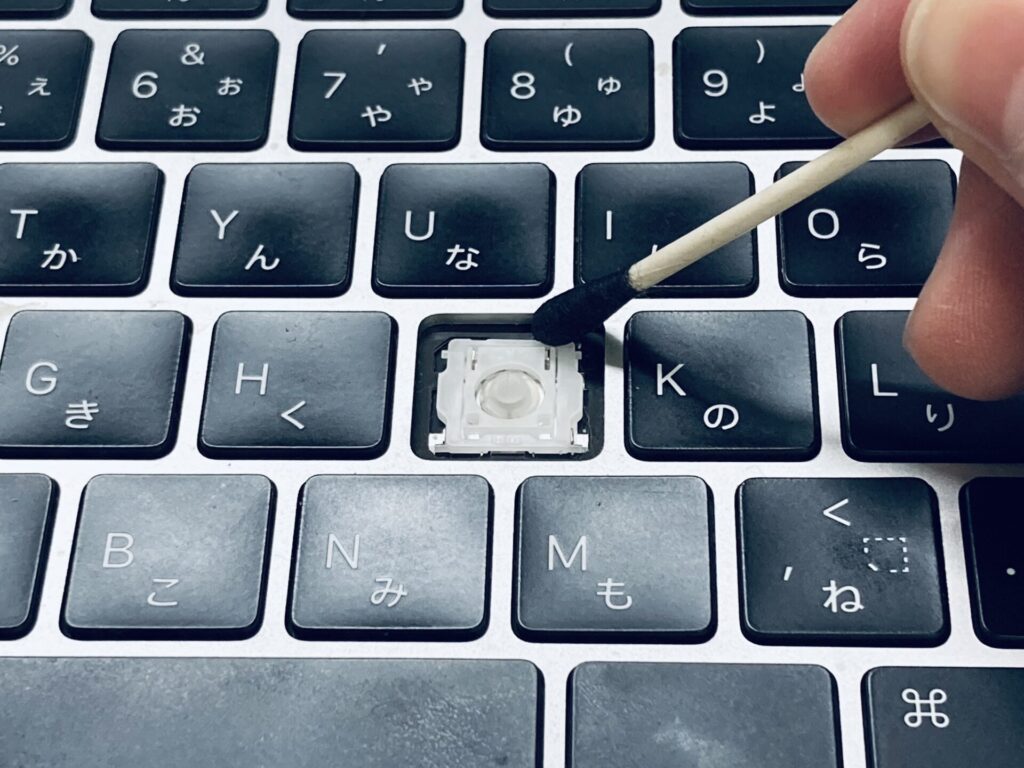
ボタンの効きが悪いなどの症状が出ている場合は、綿棒などを使ってキーボード内部を掃除しましょう。
続いて、外したボタンをキーボードに付け直す方法を解説していきます。
シザー式キーボードボタンの付け方

ボタン背面上部をディスプレイ方向に力を加えながら、キーボードに押し当てます。
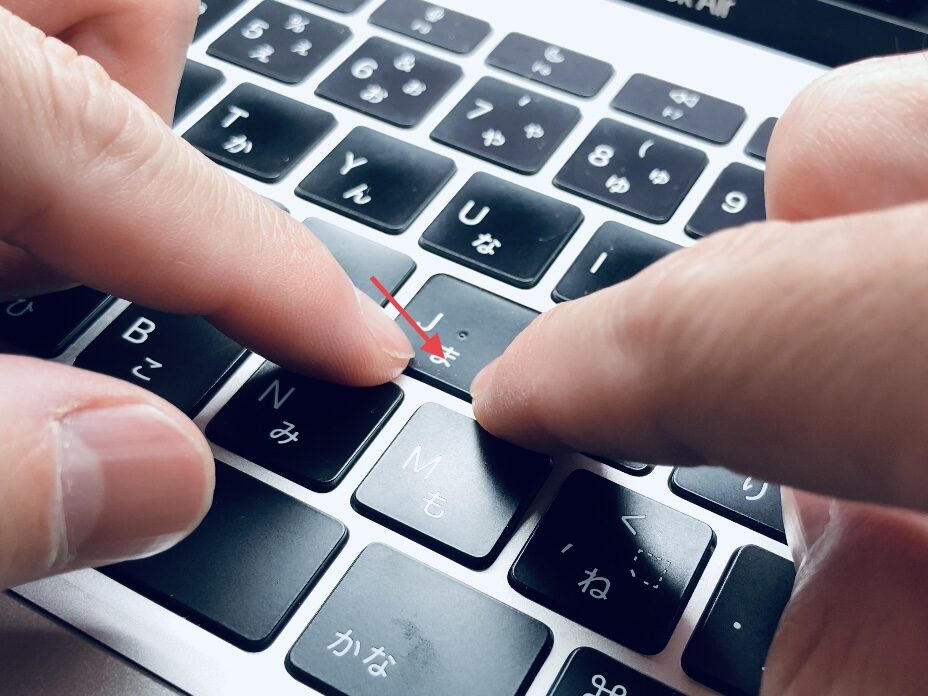
ディスプレイ方向に力を加えつつ、ボタン下部をキーボードに軽く押し込みます。
「パチン」という音がすれば、キーボードにボタンがはまった合図です。
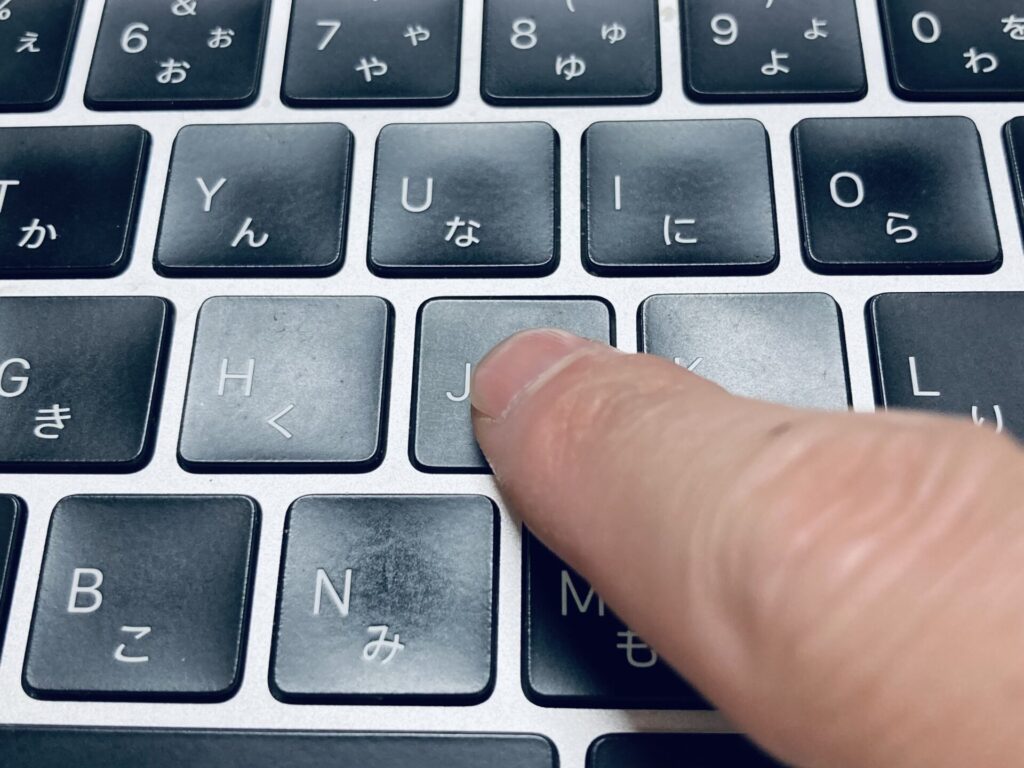
最後に、ボタンがしっかり押せるか確認します。
押せなかったり、押したっきり戻ってこなかったりした場合は、ボタンをもう一度つけ直しましょう。
まとめ:キーボードの種類を確認しよう
この記事では、MacBookキーボードボタンの外し方を、注意点も踏まえて解説しました。
MacBookキーボードには「バタフライ式」と「シザー式」の2種類があり、それぞれボタンの取り外し方が異なります。
誤った方法でボタンを取り外そうとすると壊れる可能性があるので、作業の前には所有しているMacBookキーボードの種類を確認してください。
実際にMacBookキーボードのボタンを外すには、QUOカードのような薄いカードを用意しましょう。









コメント